VPN საშუალებას გაძლევთ დაიმალოთ თქვენი ინტერნეტ ნაკვალევი ხელახლა გადააადგილოთ თქვენი კავშირი თქვენი წარმოშობის IP– დან სხვა დუბლიკატურ ადგილას, რაც თითქმის შეუძლებელს გახდის თქვენს თვალყურს. მაგრამ რა მოხდება, თუ გსურთ ყველასგან დაიმალოთ საჯარო VPN და გახადოთ ის პირადი? არ ინერვიულო. ამ სტატიაში ჩვენ ვაჩვენეთ, თუ როგორ უნდა გახადოთ თქვენი საჯარო VPN ეტაპობრივი.
როგორ შევცვალოთ საჯარო VPN პირადი
თქვენ შეგიძლიათ შეცვალოთ თქვენი საჯარო VPN კერძო VPN ნებისმიერ დროს.
1. თავდაპირველად დააწკაპუნეთ ძებნის ხატულაზე და ჩაწერეთ "რეგედიტი“.
2. შემდეგ დააჭირეთ ღილაკს "რეესტრის რედაქტორი”გახსენით რეესტრის რედაქტორი.

ᲨᲔᲜᲘᲨᲕᲜᲐ –
მომდევნო პროცესში, თქვენ მოგიწევთ რეესტრში კონკრეტული მნიშვნელობის შეცვლა. ამან შეიძლება გარკვეული პრობლემები გამოიწვიოს სისტემაში. ასე რომ, ჩვენ გირჩევთ შექმნათ სარეზერვო გასაღებების სარეზერვო ასლი, თუ ჯერ არ გაქვთ.
ა მას შემდეგ რაც გახსენით რეესტრის რედაქტორი, თქვენ უნდა დააჭიროთ ღილაკს "ფაილი"და შემდეგ დააჭირეთ"ექსპორტი“.
ბ შეინახეთ სარეზერვო საშუალება უსაფრთხო ადგილას.

3. როდესაც გაიხსნება Registry Edit0r, გადადით ამ მთავარ ადგილას -
HKEY_LOCAL_MACHINE \ SOFTWARE \ Microsoft \ Windows NT \ CurrentVersion \ NetworkList \ პროფილები
4. აქ, დააწკაპუნეთ პირველ ღილაკზე "პროფილების" ქვეშ მარჯვენა პანელში.
5. ახლა, მარჯვენა მხარეს, შეამოწმეთ "Პროფილის სახელი”კავშირის სახელის დასადგენად.
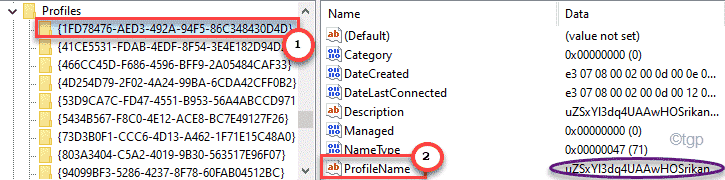
6. ახლა, გაიმეორეთ ეს მიღწევა მარჯვენა მხარეს, "პროფილის სახელის" გასაღების ქვემოთ ჩამოთვლილი ყველა გასაღებისთვის.
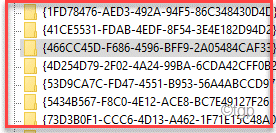
7. მას შემდეგ რაც იპოვით საჯარო VPN კავშირს, რომელსაც იყენებთ, შეგიძლიათ გადადით შემდეგ საფეხურზე.
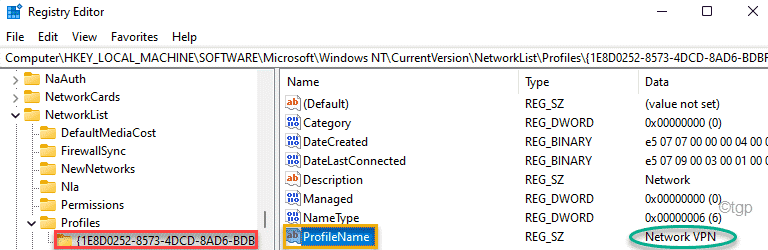
8. მას შემდეგ რაც იპოვნეთ გასაღები, უბრალოდ ორმაგი დაწკაპუნება ზე "კატეგორია”მნიშვნელობა მისი მნიშვნელობის შესაცვლელად.
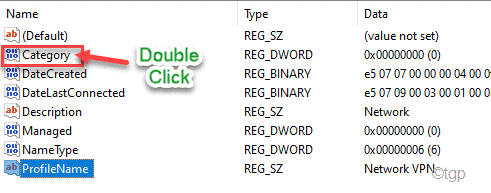
9. ყველაფერი რაც თქვენ გჭირდებათ არის დააყენოთ "1"ყუთში" ღირებულების მონაცემები: ".
10. შემდეგ, დააწკაპუნეთ "კარგი”პარამეტრების შესანახად.
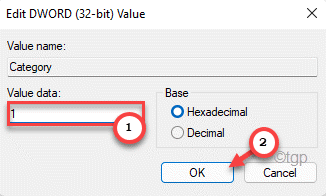
ამის შემდეგ, დახურეთ რეესტრის რედაქტორის ეკრანი და შემდეგ რესტარტი სისტემა ამ ცვლილების შესანახად.
გთხოვთ გაითვალისწინოთ, რომ ქსელის ადგილმდებარეობის მონაცემთა ღირებულებები შემდეგია: -
- საჯარო = 0
- პირადი = 1
- დომენი = 2
Ის არის! ამ გზით, თქვენ შეგიძლიათ მარტივად შეცვალოთ თქვენი საჯარო VPN კერძოზე და გახადოთ იგი უხილავი ყველასთვის.

